如何分享 Spotify Instagram 上的歌曲无视频故事
“你知道吗 如何分享 Spotify Instagram 故事上的歌曲(无视频)?"
创建 Instagram 故事很容易,这就是为什么很多人喜欢在这里分享他们的想法和日常活动。 大多数时候,这是一种与他人互动的新的、有趣的方式。 当然,分享带有音乐的故事会更有趣,这可以使故事更有趣,对某些人来说也更有趣。
在本文中,我们将讨论 如何分享 Spotify Instagram 故事中的歌曲。 我们还将与您分享一种方法,帮助您轻松下载最喜欢的歌曲,以便您可以在其他活动中使用它们,例如创建 Instagram 故事。
另请参阅:
如何分享 A 指南 Spotify 播放列表(2023 更新)
文章内容 第 1 部分:你能分享吗 Spotify 歌曲到 Instagram 故事第 2 部分。如何分享 Spotify 通过 Instagram 应用在 Instagram Story 上播放歌曲(无需视频)第 3 部分。如何分享 Spotify 没有视频的歌曲到 Instagram Story 通过 Spotify 应用第 4 部分:最佳分享方式 Spotify 歌曲到 Instagram 故事第5部分。
第 1 部分:你能分享吗 Spotify 歌曲到 Instagram 故事
在我们学习如何在没有视频的情况下在 Instagram 故事上分享 Spotiy 歌曲之前,我们需要确认是否可以分享 Spotify 歌曲给你的 Instagram的故事 第一。
您可能想知道是否可以分享或添加 Spotify 歌曲到 Instagram 故事。 毫无疑问你可以做到这一点。 Instagram 有一些 Spotify 可以直接搜索的歌曲。 或者您可以播放以下歌曲 Spotify Instagram 会调出您正在播放的歌曲。 此外,您还可以分享 Spotify 通过点击分享按钮将歌曲直接发送到 Instagram Stories。
第 2 部分。如何分享 Spotify 通过 Instagram 应用在 Instagram Story 上播放歌曲(无需视频)
可以分享吗 Spotify Instagram 故事上的歌曲有声吗? 是的。 关于如何分享的最简单方法之一 Spotify Android/iPhone 上没有视频的 Instagram Story 上的歌曲是通过使用 Instagram 应用程序本身实现的。 您只需要确保您也敢于探索应用程序可以提供的更多功能,例如如何使您的故事更加有趣和有趣。
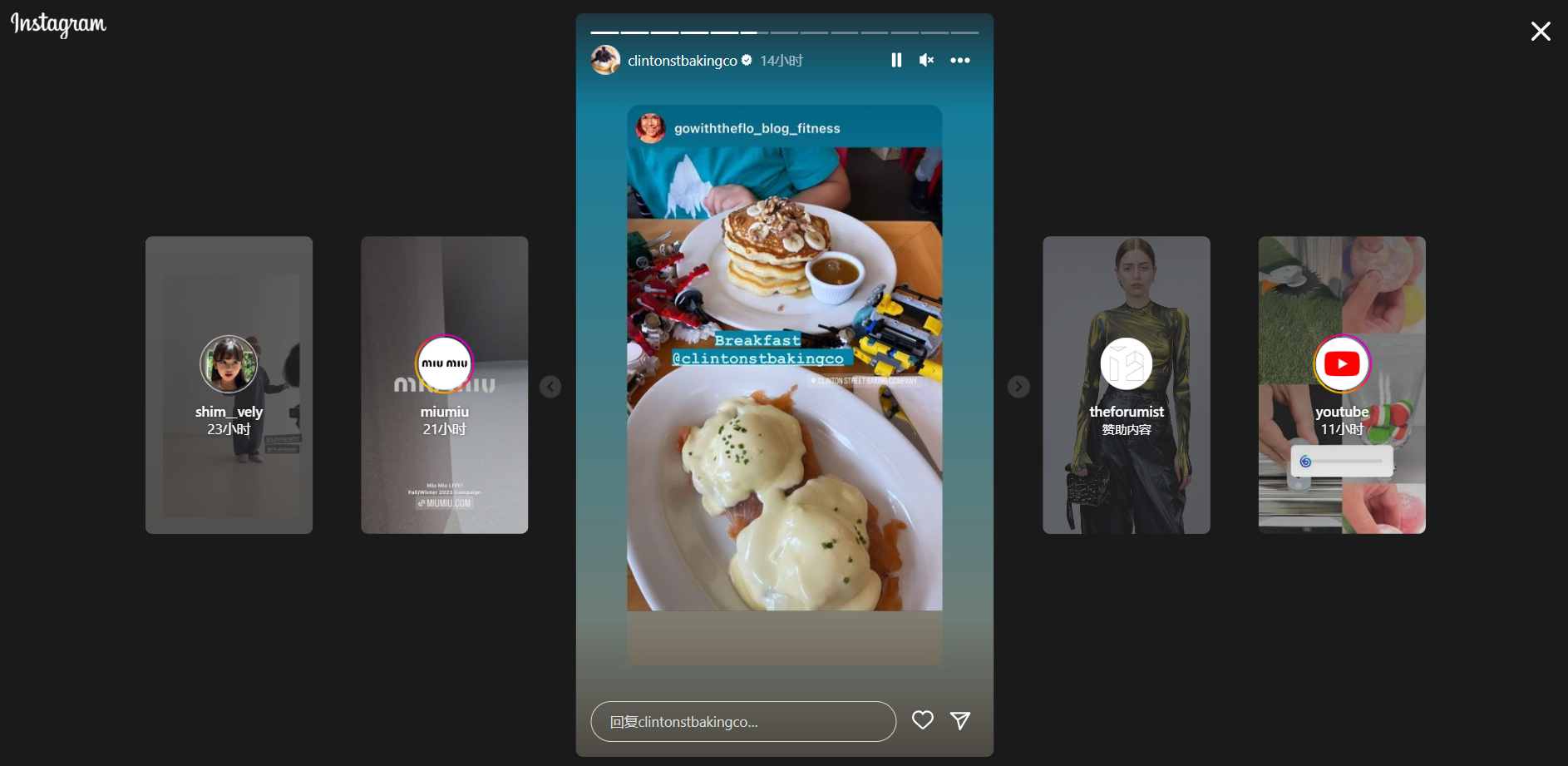
其中的方式或者方法如何添加 Spotify 从音乐到 Instagram 故事,这是您可以尝试执行的最简单的事情或程序,让我们看看下面的步骤。
步骤1。 首先,您必须打开 Spotify 您的设备或手机上的音乐应用程序,然后您必须转到您想要使用或添加到 Instagram 故事中的音乐。
步骤2。 然后,选择您想要使用的最终音乐,然后点击它。 然后,您可以使用时间栏选择要添加或使用的歌曲的特定部分。 然后您可以通过暂停歌曲来继续。
步骤3。 然后,您现在可以开始运行 Instagram 应用程序,并且您必须确保您已登录您的帐户才能正确正确地执行所有操作。
步骤4。 接下来,打开 Instagram 应用程序并单击 相机 选项卡位于左上角。 这将打开故事相机。 录制视频时,所选歌曲将在背景中播放并添加到您的故事中。 等待几分钟让您的故事处理完毕,然后享受您的创作!
这是分享的方式之一 Spotify Instagram Story 上的歌曲,没有视频。 当我们继续阅读下面的文章时,我们仍然会为您提供一些其他想法。
第 3 部分。如何分享 Spotify 没有视频的歌曲到 Instagram Story 通过 Spotify 应用
如何分享 Spotify Instagram 故事上的歌曲有声吗? 您还可以处理如何分享 Spotify Instagram Story 上的歌曲,无需使用其他应用程序(如 Spotify 应用程序本身。 不过,它只能在iPhone/Android上完成。 为此,您必须在 Spotify,然后选择共享图标。 步骤如下:
- 步骤1。 打开 Spotify 手机上的应用程序。 选择一首您想要添加到 Instagram 故事中的歌曲。
- 第2步。 找出 三个点 在右上角。 选择 分享 选项。
- 步骤#3。 选择 Instagram故事 选项。 然后歌曲的链接将自动添加到您的故事中。
- 步骤4。 在发布之前编辑歌曲和文本。 如果完成,请单击 发送到 按钮。
如果需要,您还可以在自己的故事中添加贴纸、文本以及其他效果。 然后,您必须选择选项“您的故事”图标,将您的故事与您选择的歌曲一起发布。
第 4 部分:最佳分享方式 Spotify 歌曲到 Instagram 故事
我们已提供有关如何共享的所有必要信息 Spotify Instagram Story 上的歌曲,无需视频 iPhone/Android。 我们希望这些方法能够帮助您解决问题。
Spotify 是当今最受欢迎和使用最广泛的在线音乐平台之一。 它以其强大的功能和受欢迎程度而受到许多音乐爱好者的喜爱。 和 Spotify,你可以直接在这个页面上 即使没有互联网连接也能听音乐.
但是,如果您选择免费版本,则需要稳定的互联网连接,并且必须处理歌曲之间有限的跳过和广告。 但如果您想享受不间断的音乐,即使离线,您也可以订阅 Spotify的高级计划。 但是,您还需要寻找可以使用的最佳替代工具。 该工具将帮助您处理聆听和访问音乐的方式,您将其称为“TunesFun Spotify Music Converter.
这个专业的工具可以帮助您在处理音乐时完成很多事情,让我们看看它的功能 TunesFun Spotify Music Converter 联络一位教师
- 您可以使用 TunesFun Spotify Music Converter 将您的音乐文件转换为以下文件类型 更容易 处理和 更通用。 其中一些是 FLAC、WAV 和 MP3。
- 享受 最好的质量 通过音乐文件的无损转换来转换歌曲。
- 已保存 你的大部分 时间和精力 通过使用非常快的转换 TunesFun Spotify Music Converter.
- 通过使用使您的转换体验达到最佳 TunesFun Spotify Music Converter。 这 所以专业 Converter 旨在帮助音乐爱好者(甚至是那些刚开始使用该应用程序的人)更快、更方便地进行转换。
那么,我们如何使用 TunesFun Spotify Music Converter 有效下载您想要共享的所有音乐文件 Spotify 歌曲到 Instagram 故事? 下面我们就来看看吧。 单击此处下载并按照分步指南进行操作!
步骤1。 通过下载并安装开始转换过程 TunesFun Spotify Music Converter 在你的电脑。打开工具并启动 添加所有音乐文件 您打算转换的。 您可以点击“添加文件”选项卡,拖放音乐文件,甚至可以根据需要复制音乐文件的 URL。
步骤2。 选择格式类型 您想要或需要的文件,并为您最终转换的所有文件创建一个文件夹。 建议使用您容易记住的名称重命名该文件夹。 您可以使用音乐文件的默认信息,例如专辑名称、歌曲标题、音乐文件流派,或要存储在上述文件夹中的音乐文件的其他默认信息。
步骤3。 点击转换按钮 并等待几分钟,直到转换过程完全完成。 如果您想要进行一些监控,您还可以在工具的主页或主界面上查看转换过程的状态。
第5部分。
与他人分享您喜爱的事物是表达自己并向世界传播快乐的有趣方式。 许多人使用 Instagram 等社交媒体平台来分享他们的故事并与他人联系。 Instagram 拥有数百万用户,被认为是展示你是谁和你做什么的最强大的平台之一。
这就是为什么许多用户想知道如何分享 Spotify Instagram Story 上的歌曲无需视频,因为对于那些喜欢在 Instagram 上观看或聆听您的故事的人来说,这是让您的内容更有趣的另一种方式。 幸运的是,像这样的工具 TunesFun Spotify Music Converter 可以帮助您做到这一点。
发表评论